Hay males que son necesarios, en lo personal uno de los males con los que tengo que trabajar día a día es trabajar con Windows. Para la fecha en la que escribí esto trabajo con Windows 7 en 64 bits. Aunque debo reconocer que instalar software en Windows es mucho más fácil que en otras plataformas. Hoy voy a publicar mi experiencia al instalar el RDBMS de Oracle 11gR2 en Windows 7 Professional. Esto no es el resultado de una intensa investigación y de innumerables pruebas... esto es el resultado de seguir el documento oficial de Oracle: http://docs.oracle.com/cd/E11882_01/install.112/e24283/toc.htm pero he optado por eliminar muchas líneas que considero innecesarias.
Antes que nada, lo primero y sin lo cual no se podría hacer algo es... descargar el RDBMS. Para la fecha en que escribí esto, la dirección de descarga es la siguiente:
http://www.oracle.com/technetwork/database/enterprise-edition/downloads/112010-win64soft-094461.html
Se tienen que descargar dos archivos:
win64_11gR2_database_1of2
win64_11gR2_database_2of2
Mientras descargan se puede ir revisando de acuerdo al documento los pre requisitos de hardware:
Table 1 Hardware Requirements
| Requirement | Minimum Value |
|---|---|
| Physical memory (RAM) | 1 GB minimum On Windows 7, 2 GB minimum |
| Virtual memory | Double the amount of RAM |
| Disk space | Total: 5.39 GB See Table 2 for details. |
| Processor Type | AMD64, or Intel Extended memory (EM64T) |
| Video adapter | 256 colors |
| Screen Resolution | 1024 X 768 minimum |
De acuerdo al equipo donde se va a instalar, los requisitos se cumplen sin problema.
Por lo que ya una vez que vemos que contamos con todo lo necesario para hacer la instalación podemos empezar con la instalación. Lo primero, aunque parezca obvio tiene su particularidad, descomprimir los archivos. Un punto muy importante es descomprimir los dos en la misma ruta...
Como se puede ver en las imágenes, para este ejercicio se descomprimieron los archivos en la ruta C:\Database.
Una vez descomprimidos los archivos se puede empezar con el proceso de instalación. Para lo cual vamos a la carpeta donde están los archivos descomprimidos, el instalador se debe ejecutar con privilegios de administrador, para lo cual se debe hacer clic con el botón derecho del mouse y posteriormente seleccionar la opción "Ejecutar como administrador". Esto lo hice aunque el usuario con el que hice la instalación tenia privilegios de administrador.
El proceso de instalación es muy intuitivo, las pantallas son muy descriptivas y es muy fácil seguir las indicaciones que se detallan, prácticamente es seleccionar lo que se quiere instalar y lo que no se quiere instalar.
El proceso de instalación esta dividiido en 9 pantallas o pasos, en algunas de ella se tendrá que especificar algún tipo de información, otras serán meramente informativas,
La primera pantalla que aparece donde se tiene que tomar una decisión es para indicar si se desean recibir notificaciones de seguridad, así como si se desea recibir actualizaciones de software. para este ejercicio se dejó en blanco la casilla de Correo Electrónico y se deshabilitó la casilla de "Deseo recibir actualizaciones de seguridad a través de My Oracle Support"
Aparecerá una pregunta solicitando la confirmación de la decisión tomada. Solo se debe hacer clic en Si.
En la pantalla o paso 2 se debe especificar lo que se desea instalar, para este caso se selecciono "Instalar sólo Software de la Base de Datos"
En el paso o pantalla 3, seleccione la opción "Instalación de Bases de Datos de Instancia Única"
En la pantalla siguiente Oracle hace magia y de los 9 pasos iniciales cambia a 10. No tengo ni la menor idea de por que sea así.
En el paso 4 debo confesar que mi idea era que el idioma primario fuera Inglés, pero por error puse español como primario e Inglés como secundario.
La edición de base de datos que se seleccionó fue "Enterprise Edition"
Directorio Base de Oracle: C:\oracle\product
Ubicación de Software: C:\oracle\product\11.2.0
El paso 7 hará una validación de que se cumplan los requisitos para poder proceder con la instalación. En este ejercicio no se presentó ningún problema. Algunas ocasiones se llega a presentar algún problema con un software que no esta instalado o problemas de espacio. En caso de ser así se deberá atender para poder continuar con la instalación.
En el paso 8 se desplegará un resumen de los parámetros seleccionados, se deberá revisar y en caso de ser necesario regresar y cambiar lo que se considere necesario.
El procese de instalación iniciara y se mostrará en pantalla el avance que registro, esto dura varios minutos, así que puede ser un buen momento para un poco de café o levantarse de la silla para estirar la piernas. En caso de presentarse un problema se desplegará el mensaje correspondiente.
Durante el proceso de instalación se puede desplegar un mensaje solicitando la autorización para que el Firewall de Windows permita el acceso o ejecución al programa de Java de Oracle. En este ejercicio se seleccionó "Redes privadas" y "Redes públicas".
Si todo sale bien, el proceso debe finalizar sin problemas.
No hay dos gotas de agua idénticas, pueden ser similares, pero nunca idénticas. El proceso de instalación puede tener diferencias dependiendo de donde se ejecute, espero estas pantallas sirvan de guía.




















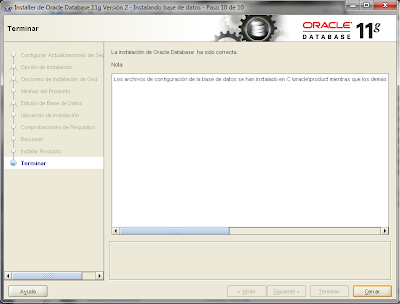
No hay comentarios:
Publicar un comentario